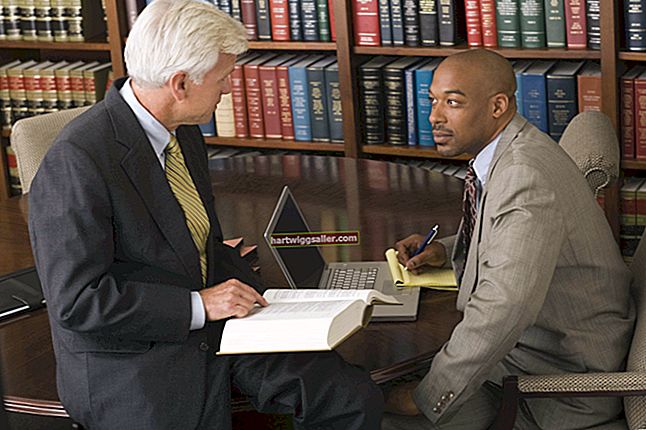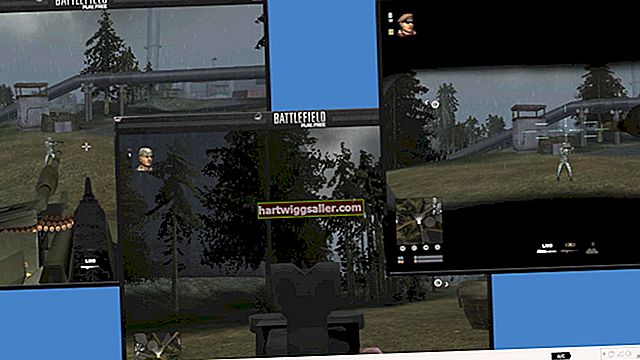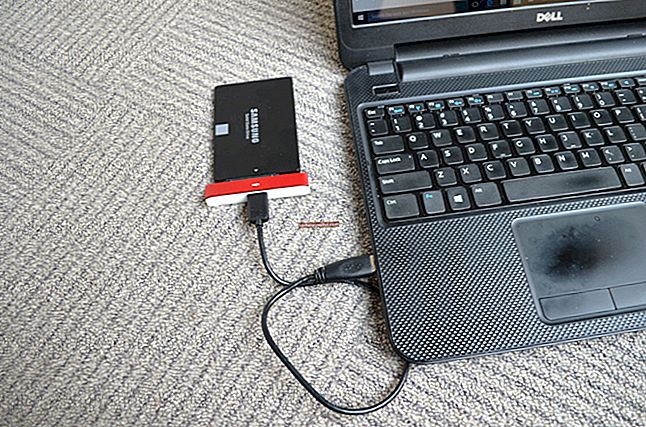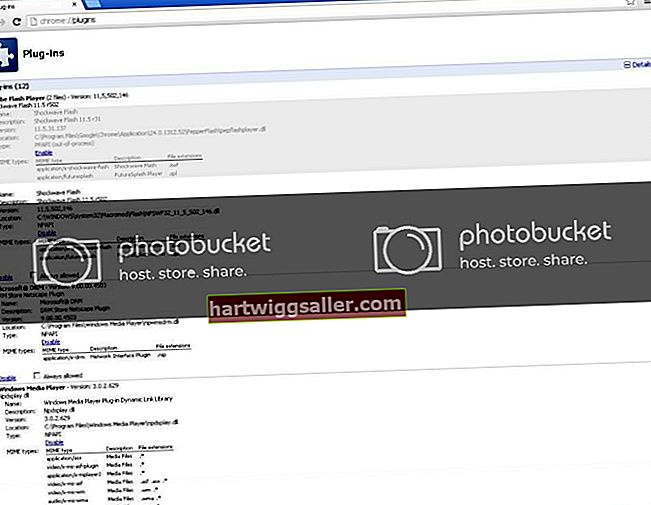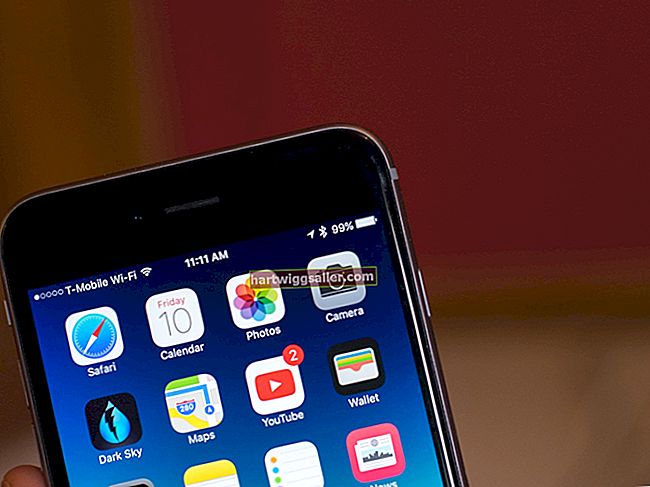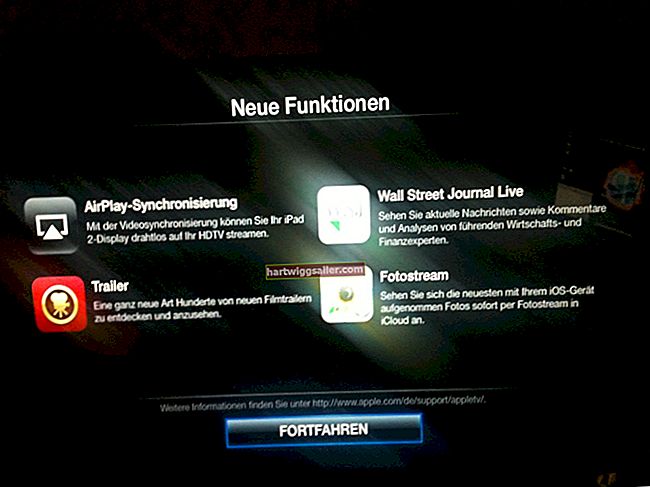O recurso de bate-papo do Facebook permite que você converse por voz com seus amigos e familiares. Você deve ter um microfone embutido ou um microfone externo para bater papo. Se você perceber que seu microfone não está funcionando e você não está sendo ouvido, verifique se o microfone está conectado corretamente, sem som e configurado como a fonte de microfone padrão.
1
Conecte o microfone externo totalmente no soquete correto em seu computador. Esse soquete geralmente está localizado na parte frontal do teclado ou na parte traseira do computador e representado pelo formato de um microfone.
2
Coloque o botão mudo do fone de ouvido na posição desligado, se houver.
3
Clique no orbe do Windows localizado no canto inferior esquerdo da tela e clique em “Painel de Controle”. Clique em “Hardware e som” e, em seguida, clique em “Som”. Clique na guia “Gravação” da janela de som. Clique no “Microfone” que deseja usar na lista de microfones disponíveis e clique em “Definir padrão”. Clique em “OK” para salvar suas configurações e começar a usar o microfone.
4
Faça login no Facebook. O recurso de bate-papo do Facebook aparece no lado direito da página inicial do Facebook com uma lista de seus amigos. Amigos com pontos verdes ao lado de seus nomes estão disponíveis para bater papo. Clique no nome da pessoa com quem deseja bater papo. Uma nova janela aparece como um ícone de câmera de vídeo no canto superior direito. Clique no ícone da câmera de vídeo. Quando solicitado, baixe e instale o arquivo FacebookVideoCallSetup.exe. Uma chamada é feita para seu amigo. Seu amigo deve clicar em “Aceitar” para aceitar o chat de vídeo. Assim que ele fizer isso, fale em seu microfone para testá-lo.